狸窝全能视频转换器将编辑视频合并的图文步骤
来源:金桥电子网
时间:2023-04-12 10:02:37 226浏览 收藏
本篇文章给大家分享《狸窝全能视频转换器将编辑视频合并的图文步骤》,覆盖了文章的常见基础知识,其实一个语言的全部知识点一篇文章是不可能说完的,但希望通过这些问题,让读者对自己的掌握程度有一定的认识(B 数),从而弥补自己的不足,更好的掌握它。
golang学习网,你的资料库。欢迎访问https://www.17golang.com有那么一部份多朋友还不熟悉狸窝全能视频转换器怎样将编辑视频合并的操作,下面小编就讲解狸窝全能视频转换器将编辑视频合并的图文步骤,希望对你们有所帮助哦。
狸窝全能视频转换器将编辑视频合并的图文步骤
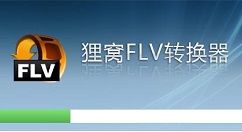
打开狸窝全能视频转换器软件,点击左上角的添加视频按钮。选好需要合并的影片。
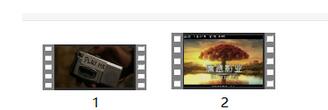
这时候我们选好后,如图所示,上面可以编辑视频。
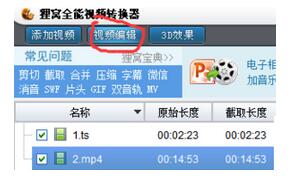
接着下面可以选择输出的视频的视频质量高低,质量越高视频大小越大。
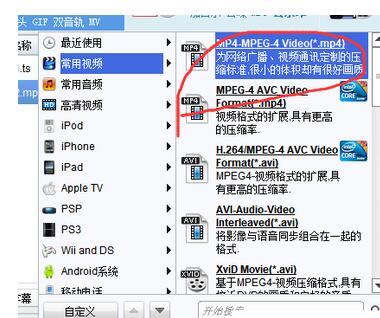
然后我们点击右下方,将合并成一个文件打勾。
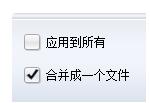
最后我们需要点击右下方的这个按钮,就可以进入合并程序了。
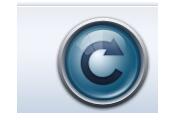
上文就讲解了狸窝全能视频转换器将编辑视频合并的图文步骤,希望有需要的朋友都来学习哦。
golang学习网,你的资料库。欢迎访问https://www.17golang.com今天关于《狸窝全能视频转换器将编辑视频合并的图文步骤》的内容介绍就到此结束,如果有什么疑问或者建议,可以在golang学习网公众号下多多回复交流;文中若有不正之处,也希望回复留言以告知!
声明:本文转载于:金桥电子网 如有侵犯,请联系study_golang@163.com删除
相关阅读
更多>
-
501 收藏
-
501 收藏
-
501 收藏
-
501 收藏
-
501 收藏
最新阅读
更多>
-
381 收藏
-
231 收藏
-
329 收藏
-
400 收藏
-
162 收藏
-
237 收藏
-
108 收藏
-
214 收藏
-
466 收藏
-
428 收藏
-
418 收藏
-
310 收藏
课程推荐
更多>
-

- 前端进阶之JavaScript设计模式
- 设计模式是开发人员在软件开发过程中面临一般问题时的解决方案,代表了最佳的实践。本课程的主打内容包括JS常见设计模式以及具体应用场景,打造一站式知识长龙服务,适合有JS基础的同学学习。
- 立即学习 543次学习
-

- GO语言核心编程课程
- 本课程采用真实案例,全面具体可落地,从理论到实践,一步一步将GO核心编程技术、编程思想、底层实现融会贯通,使学习者贴近时代脉搏,做IT互联网时代的弄潮儿。
- 立即学习 516次学习
-

- 简单聊聊mysql8与网络通信
- 如有问题加微信:Le-studyg;在课程中,我们将首先介绍MySQL8的新特性,包括性能优化、安全增强、新数据类型等,帮助学生快速熟悉MySQL8的最新功能。接着,我们将深入解析MySQL的网络通信机制,包括协议、连接管理、数据传输等,让
- 立即学习 500次学习
-

- JavaScript正则表达式基础与实战
- 在任何一门编程语言中,正则表达式,都是一项重要的知识,它提供了高效的字符串匹配与捕获机制,可以极大的简化程序设计。
- 立即学习 487次学习
-

- 从零制作响应式网站—Grid布局
- 本系列教程将展示从零制作一个假想的网络科技公司官网,分为导航,轮播,关于我们,成功案例,服务流程,团队介绍,数据部分,公司动态,底部信息等内容区块。网站整体采用CSSGrid布局,支持响应式,有流畅过渡和展现动画。
- 立即学习 485次学习
